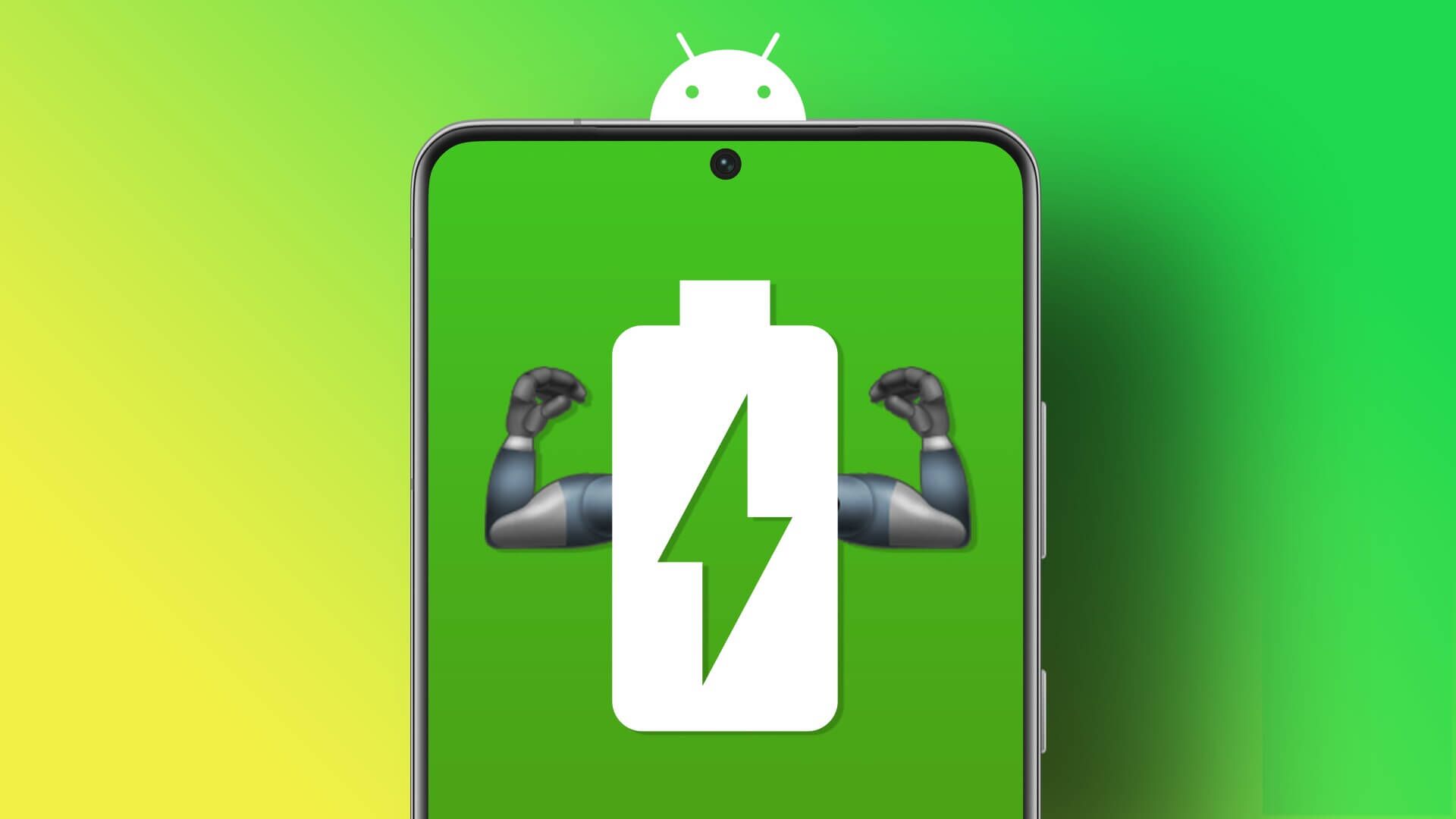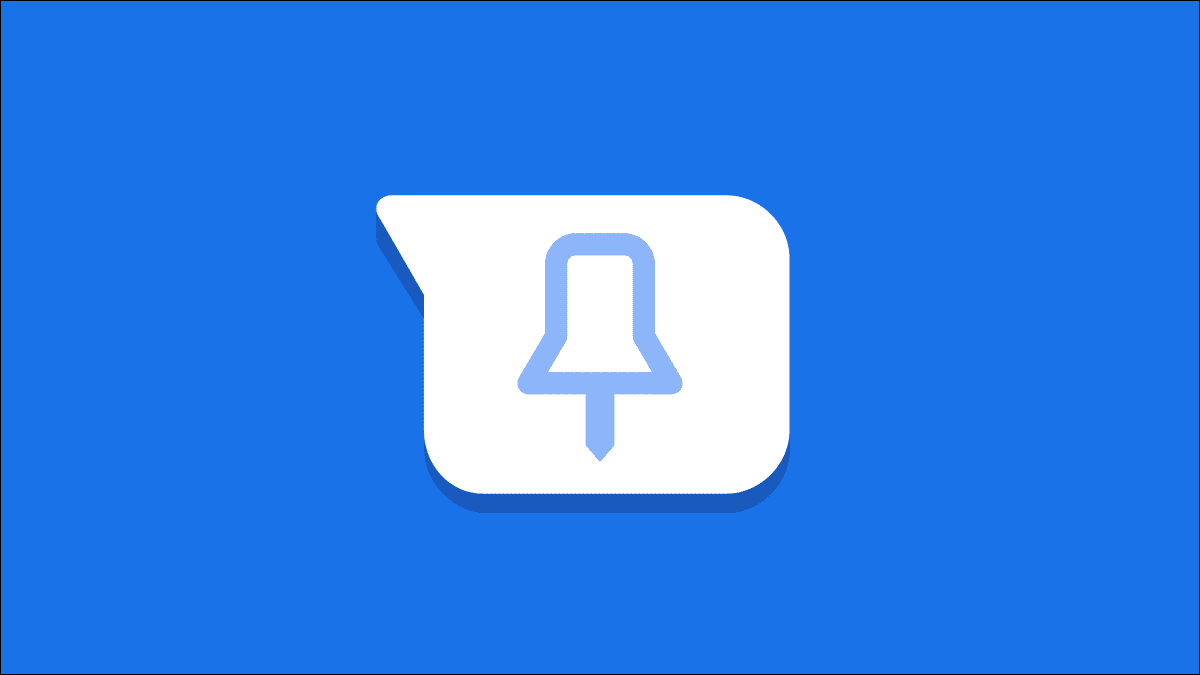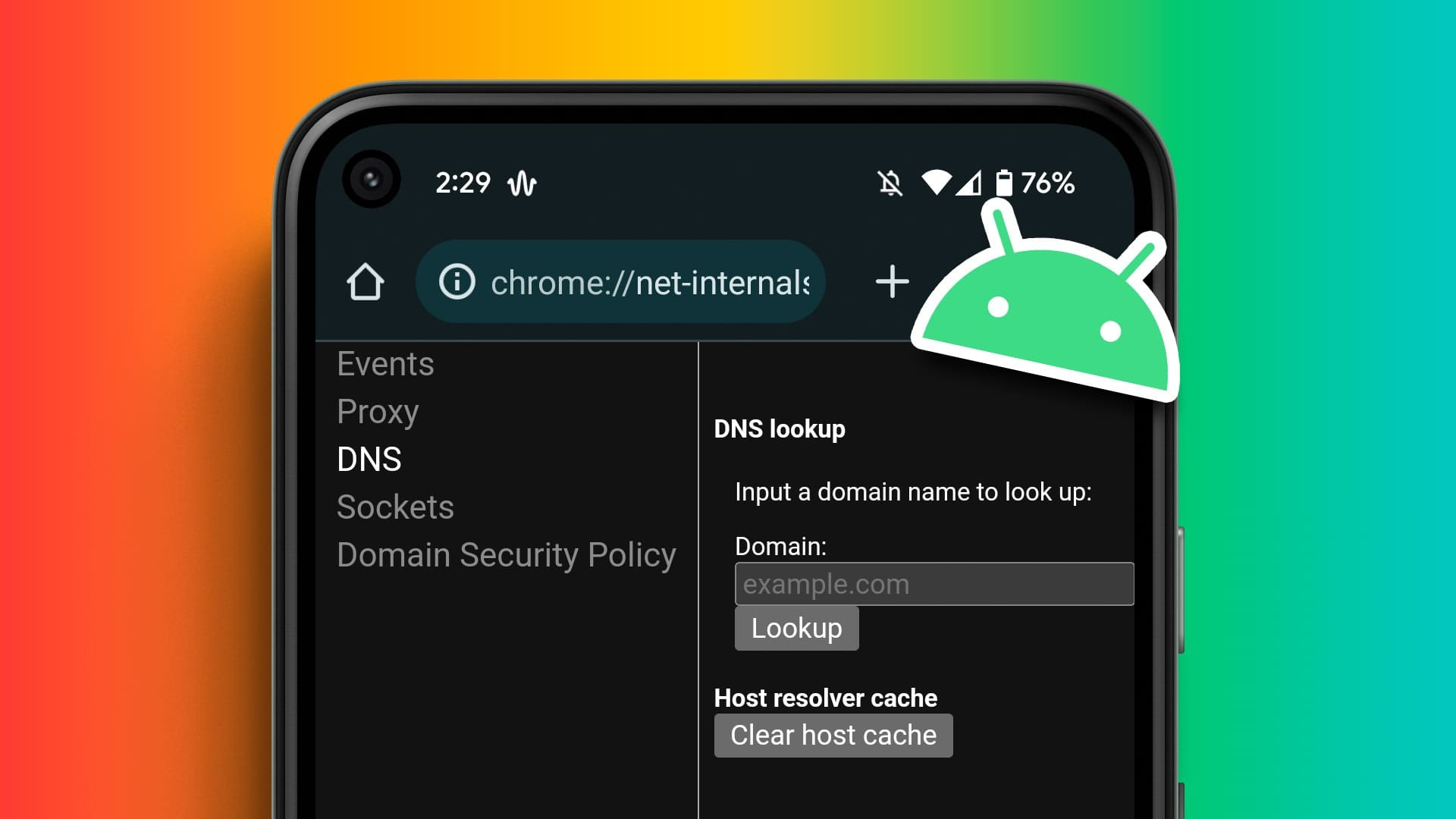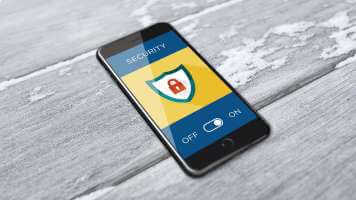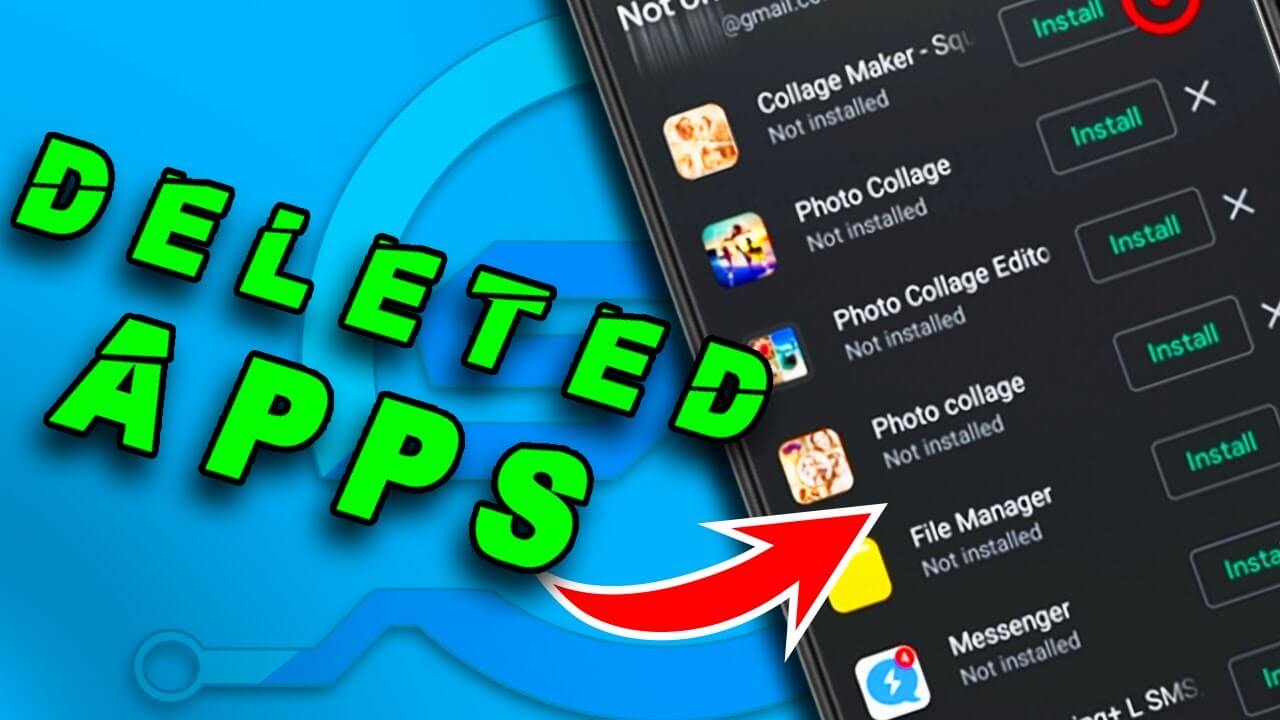Большинство производителей смартфонов включают в комплект собственные приложения для продвижения своих услуг. Это может включать в себя: Магазин приложений Дополнительное приложение, связанное с порталом электронной коммерции бренда. Многие смартфоны поставляются с предустановленными сторонними приложениями, которые либо входят в пакет оператора, либо включены в стоимость телефона. Как бы то ни было, такие приложения обычно называют «раздутым» ПО. вирусы Этот термин используется для обозначения приложений, которые могут быть не нужны пользователю и, следовательно, занимают место и ресурсы смартфона. К счастью, удалить «раздутое» ПО с Android-смартфона довольно легко.

Что такое BLOATWARE?
Смартфоны Android с индивидуальными настройками производителя, особенно бюджетные, поставляются с предустановленным набором приложений от сторонних разработчиков и производителей. Среди них могут быть приложения для потокового вещания, приложения социальных сетей и магазины приложений, которые вы, возможно, не используете.
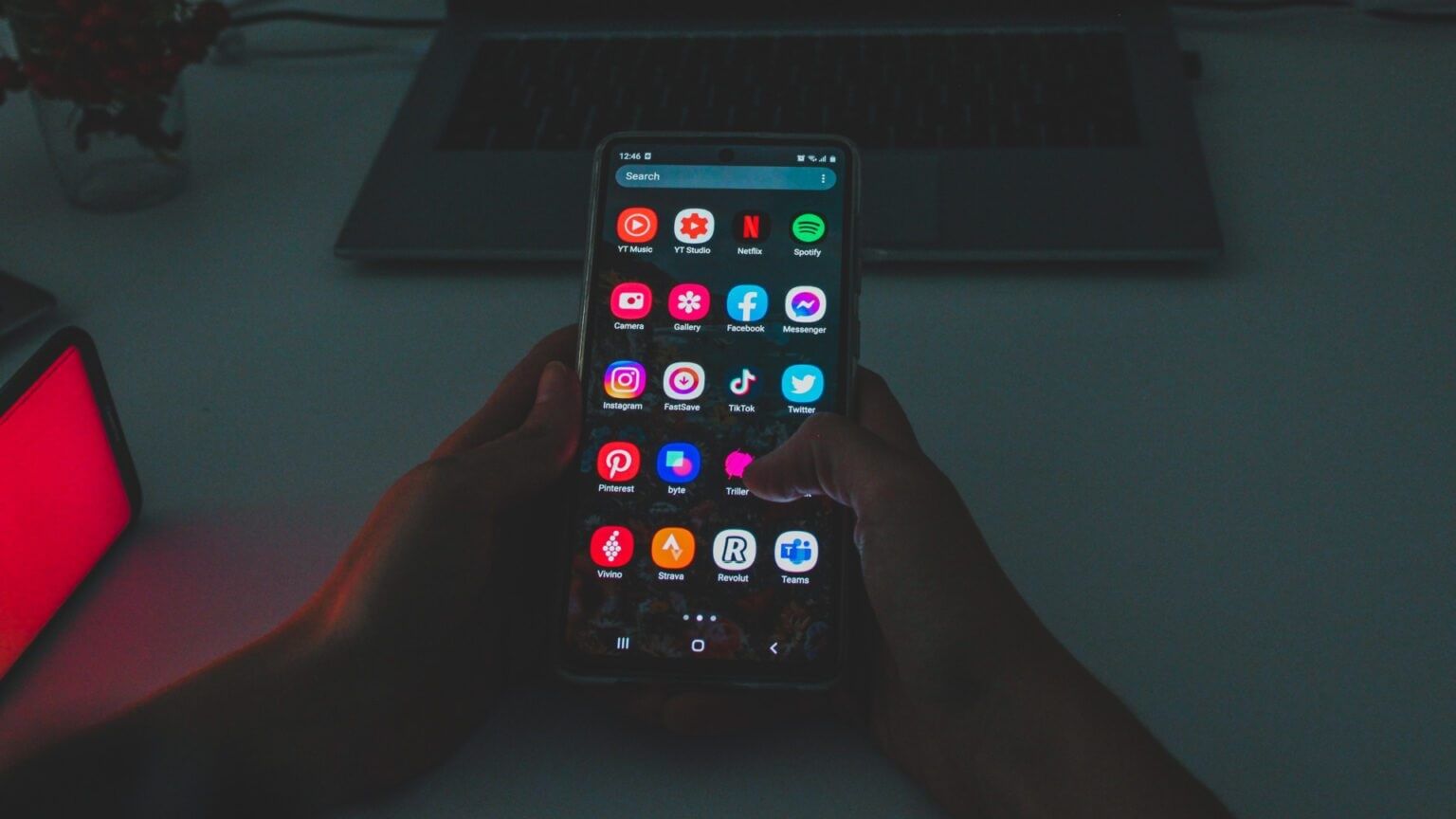
Конечно, то, что одни считают избыточным ПО, может быть важно для других. Поэтому вам решать, какие приложения вы используете регулярно, а какие можно удалить.
Почему вам следует удалить BLOATWARE
Все установленные на вашем телефоне приложения занимают место в памяти. Они также потребляют такие ресурсы, как оперативная память и интернет-трафик. Удаление ненужного ПО с вашего Android-смартфона поможет вам сэкономить все эти ресурсы. Это означает, что эти ресурсы станут доступны важным приложениям и сервисам, которые вы используете.
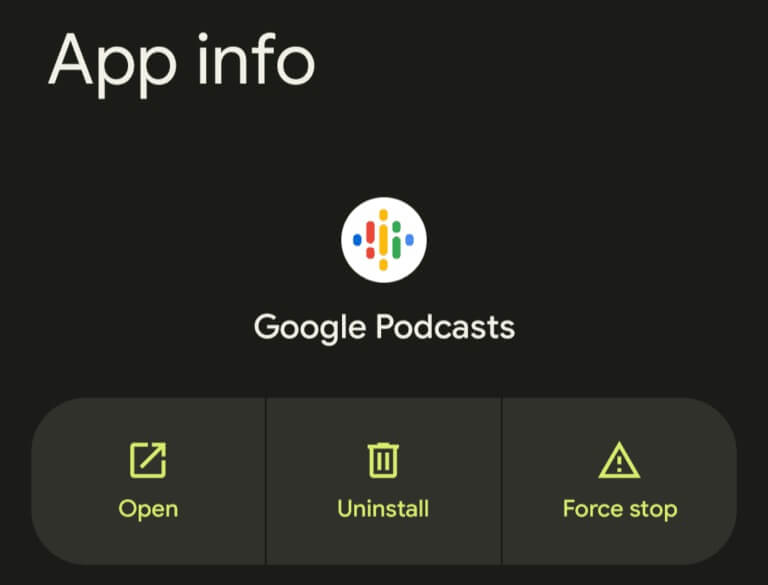
В некоторых случаях вредоносные приложения часто отправляют вам нежелательные уведомления, что может быть довольно раздражающим. Поэтому рекомендуется удалить вредоносное ПО с вашего Android-смартфона.
Как удалить вредоносное ПО на Android
Удаление вредоносного ПО уже некоторое время является распространённой практикой на Android. Однако, как правило, оно применяется только на устройствах с root-доступом. Однако обсуждаемый нами метод работает и на устройствах Android без root-доступа. Поэтому им может воспользоваться любой владелец Android-смартфона.
Некоторые приложения необходимы для корректной работы телефона. Удаление некоторых важных приложений может засорить телефон и сделать его неэффективным. Поэтому будьте осторожны и удаляйте только те приложения, которые вам точно не нужны, например, GetApps, Clean Master, Play Movies, Facebook, а также сторонние приложения и приложения операторов.
Настройка ADB на вашем компьютере
Настройка ADB (Android Debug Bridge) требует от вас умения работать с командной строкой или терминалом, а также готовности к устранению неполадок в случае, если что-то пойдет не так.
Шаг 1: Мы воспользуемся ADB для удаления вредоносного ПО с вашего Android-телефона. Для этого вам потребуется: Скачать файлы Актуальность зависит от используемой вами операционной системы.
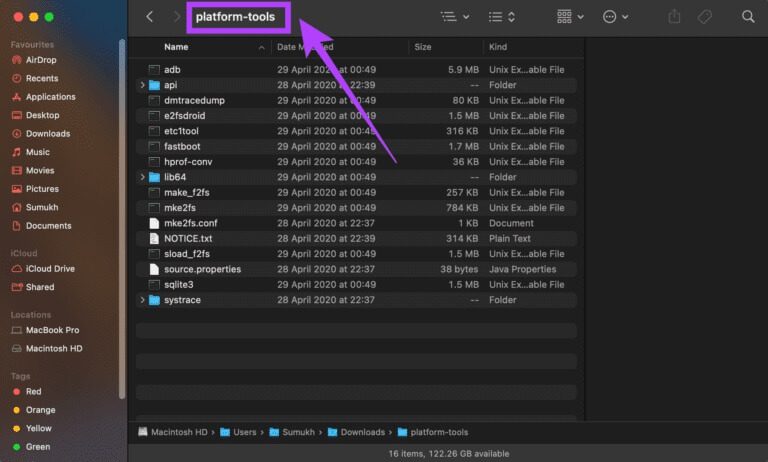
Шаг 2: Извлекать ZIP файл в выбранное вами место. В Windows нажмите и удерживайте Клавиша Shift И щелкните правой кнопкой мыши на Извлеченный файл , и выберите «Открыть окно команд здесь»На Mac и Linux откройте Терминал и введите компакт-диск И нажмите Enter Изменить Активный каталог.
Затем перетащите извлеченную папку в Окно терминалаТеперь вы получите путь к этой папке на Терминал. пресс вход.
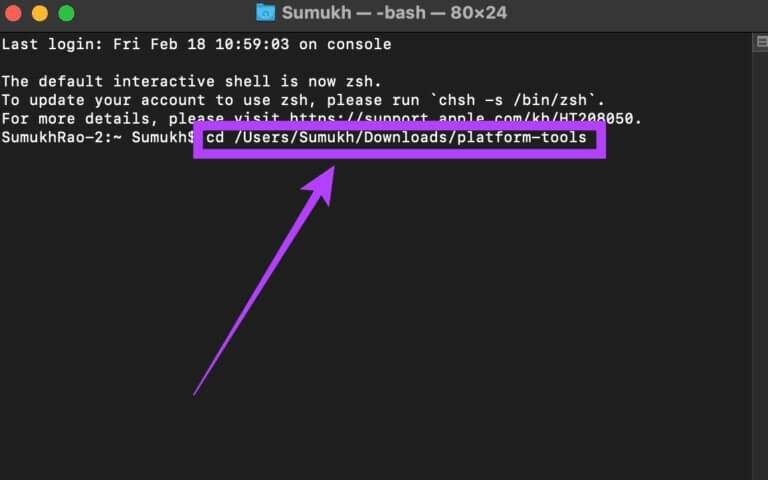
Шаг 3: Открыть Приложение настроек На вашем телефоне Android перейдите в О телефоне.
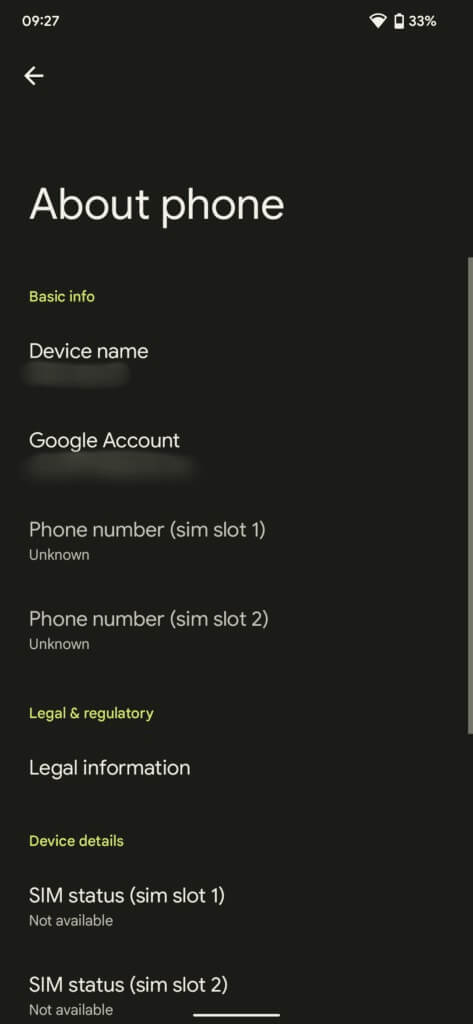
Шаг 4: Ищу номер здания И нажмите на него. 7 раз Повторно разблокируйте параметры разработчика. Если вы уже разблокировали их, пропустите этот шаг.
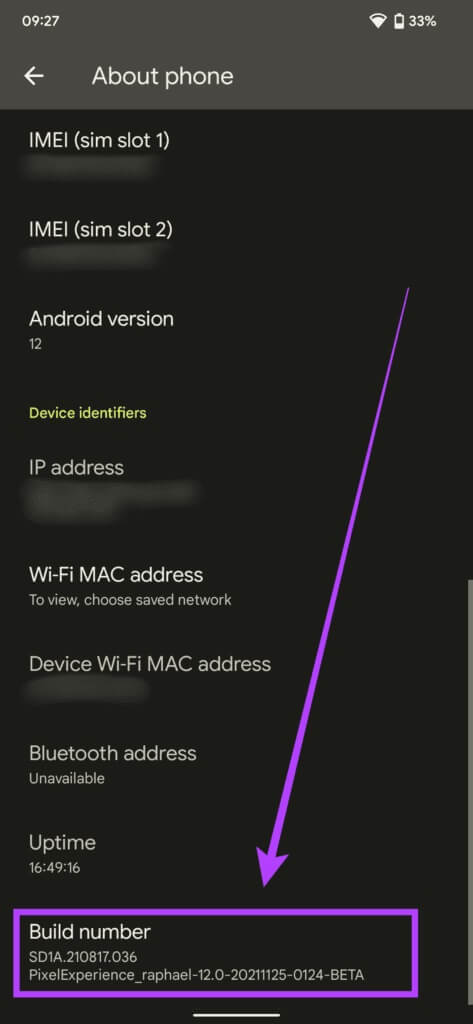
Шаг 5: Обратитесь к Приложение настроек И введите Параметры разработчика В Панель поиска. Нажмите на соответствующий результат.
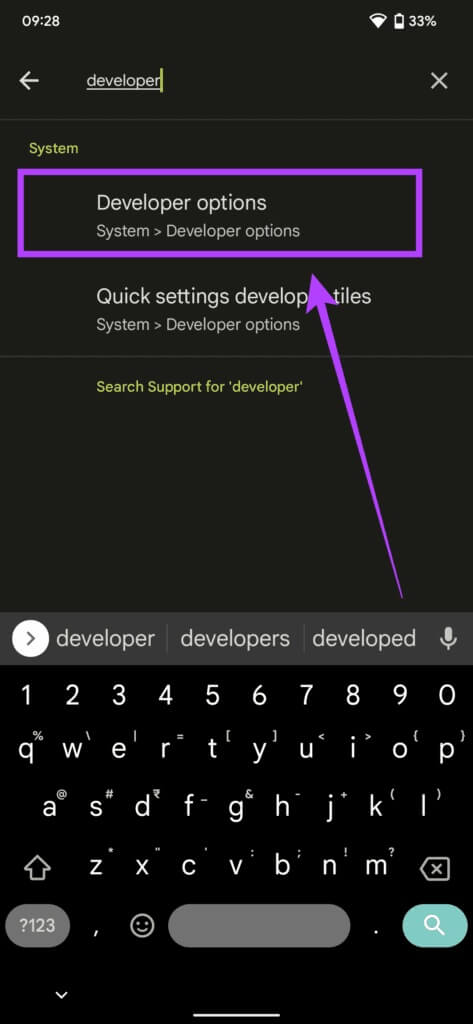
Шаг 6: В Параметры разработчика Вы найдете вариант USB отладки. Включите переключатель рядом с ним.
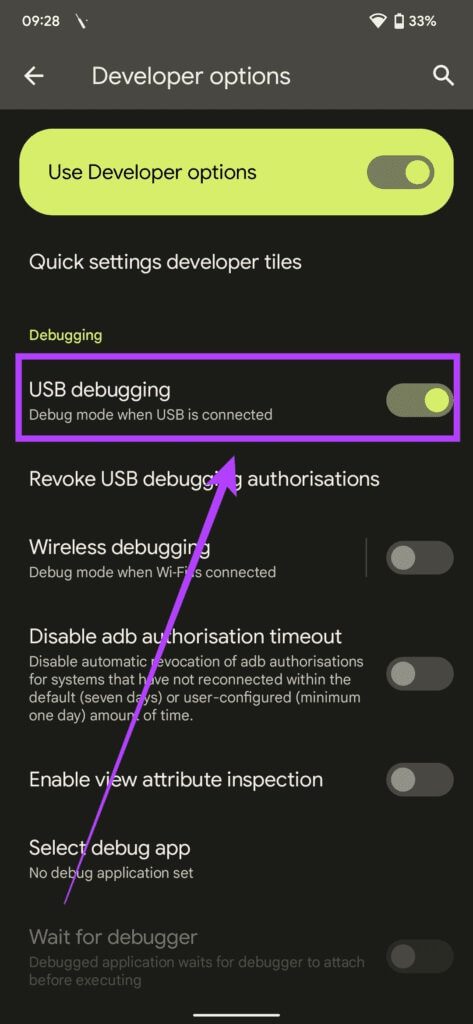
Шаг 7: Подключите телефон к компьютеру через USB-кабель. Убедитесь, что Установить режим подключения على MTP / Передача файлов.
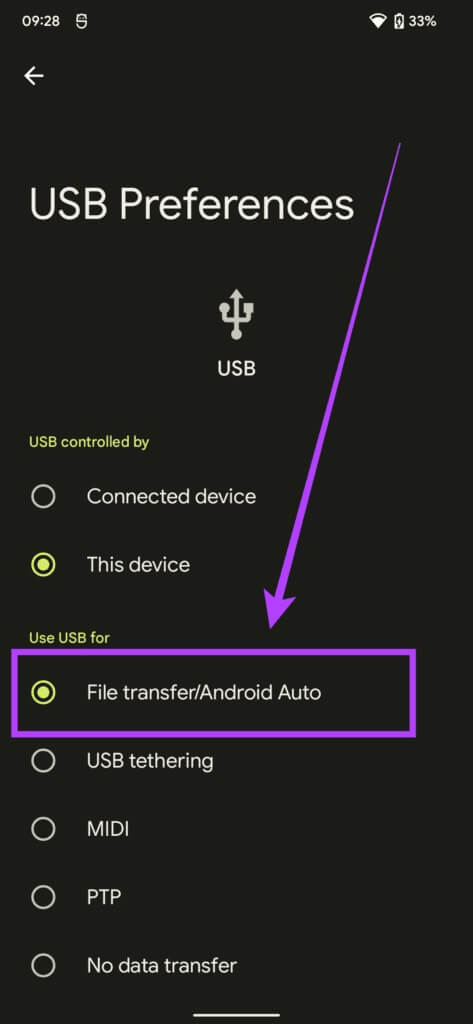
Шаг 8: مع Разблокируйте свой телефон , в Окно терминала , записывать ./adb устройства И нажмите Enter.
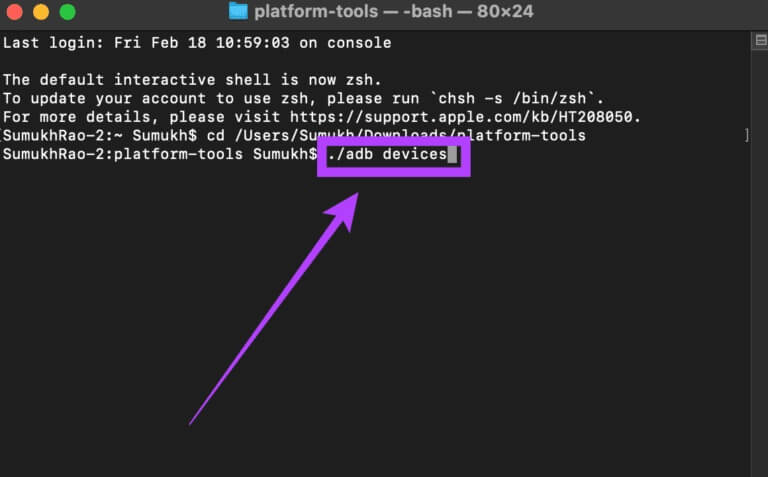
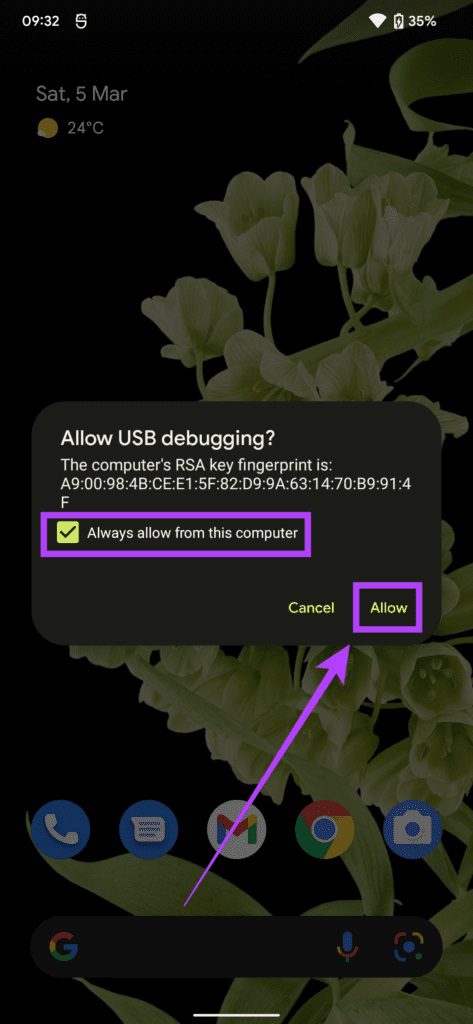
В окне терминала отобразится ряд цифр внутри Список подключенных устройствЭто указывает на то, что Успешная настройка АБР На вашем компьютере. Телефон также подключен.
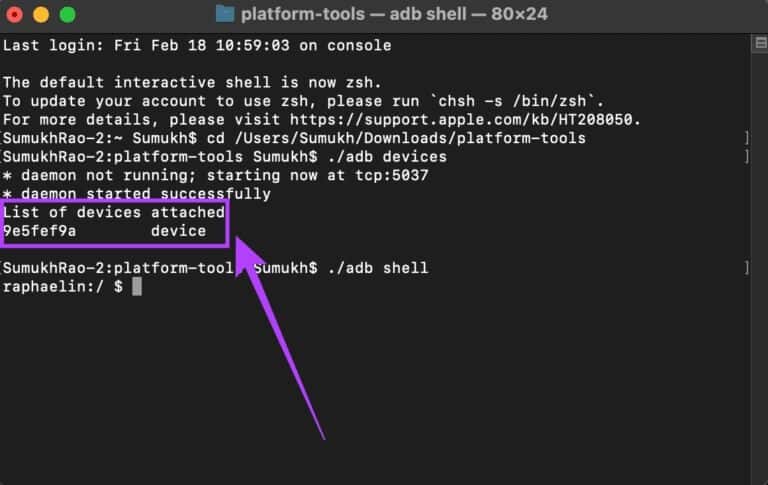
Найдите названия пакетов, которые нужно удалить.
Шаг 1: Перейти к متجر Играть На вашем телефоне Android загрузите приложение под названием Инспектор приложений.
Шаг 2: Открыть Приложение И рассмотрел Список приложений Установлено на вашем телефоне. Когда вы найдете приложение, которое хотите удалить, нажмите на него, и вы увидите название пакета, указанное под ним. Имя приложения.
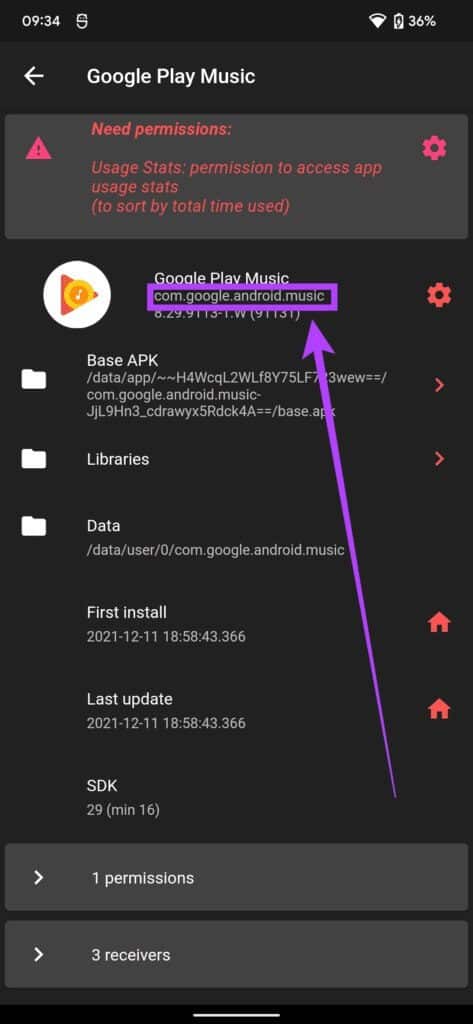
Шаг 3: Запишите названия всех пакетов приложений, которые вы хотите удалить. Мы будем использовать эти названия в ADB для удаления приложений.
Удалить раздутые приложения
Шаг 1: Подключив телефон к ADB, введите Следующая команда И нажмите Введите:
./adb оболочка
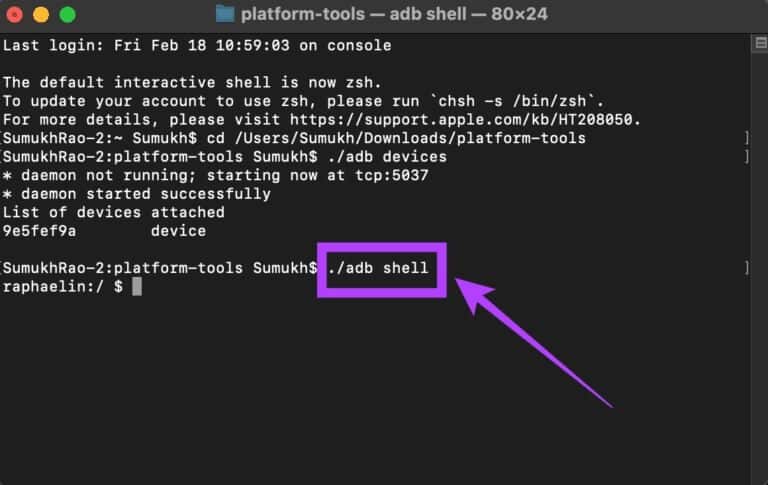
Шаг 2: Теперь введите pm uninstall -k –user 0 ИмяПакета. Тебе понадобится Заменить слово PackageName В тексте введите фактическое название пакета из предыдущего шага. Затем нажмите Enter.
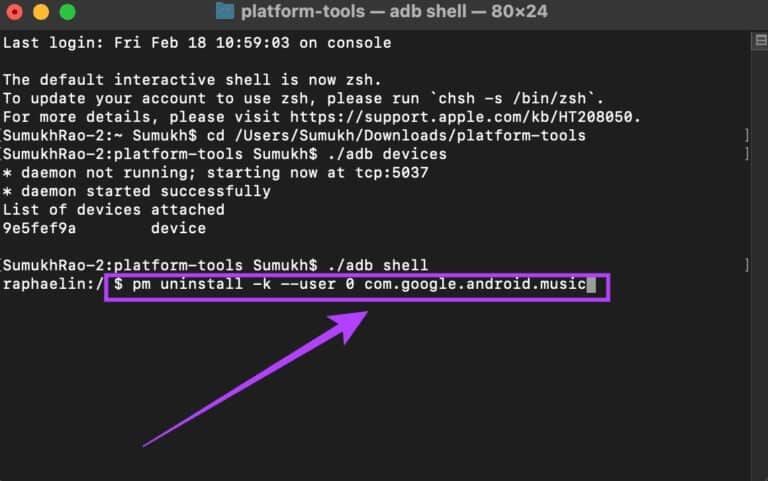
Шаг 3: Ваш телефон удалит приложение, и в окне терминала вы увидите сообщение с подтверждением и словом "успех". Повторите этот процесс для каждого приложения, которое хотите удалить. Убедитесь, что: Используйте правильное имя пакета..
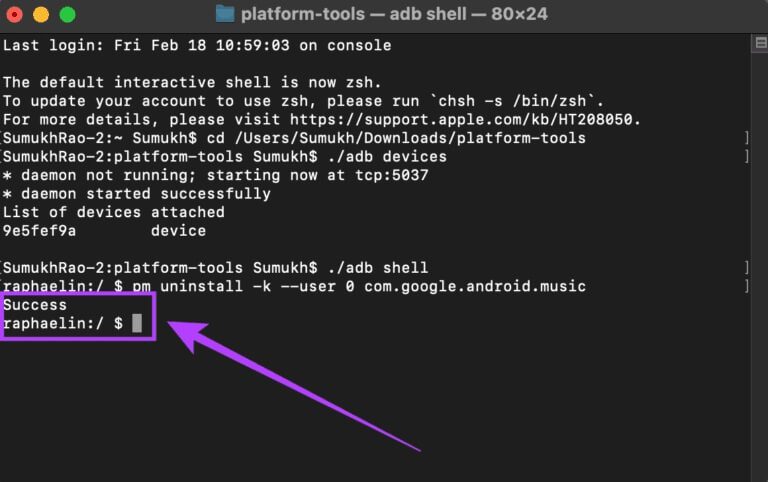
После удаления всех приложений отключите телефон от компьютера.
Переустановить удаленное приложение
Если вы случайно удалили важное приложение и хотите вернуть его, вот как это сделать.
Шаг 1: Когда ваш телефон подключен к Азиатский банк развития , Входить Следующая команда И нажмите Введите:
./adb оболочка
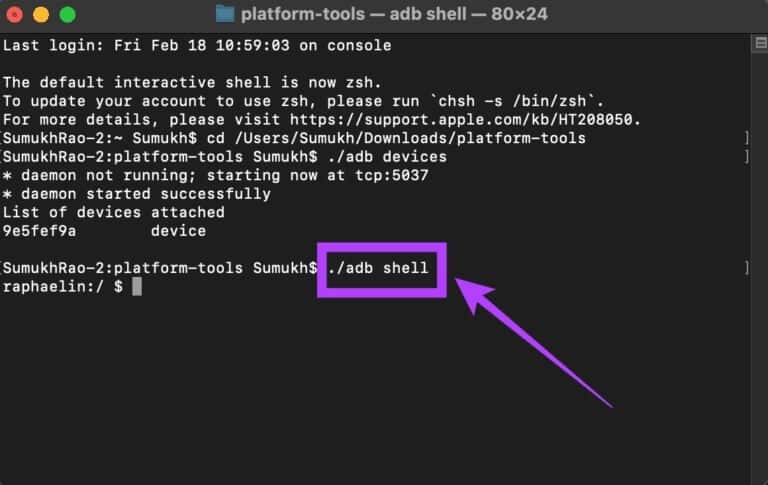
Шаг 2: Теперь введите Имя пакета pm install-находится в Окно терминала. Тебе понадобится Заменить слово «PackageName» Укажите имя пакета приложения, который вы хотите переустановить. Затем нажмите Enter выполнить команду.
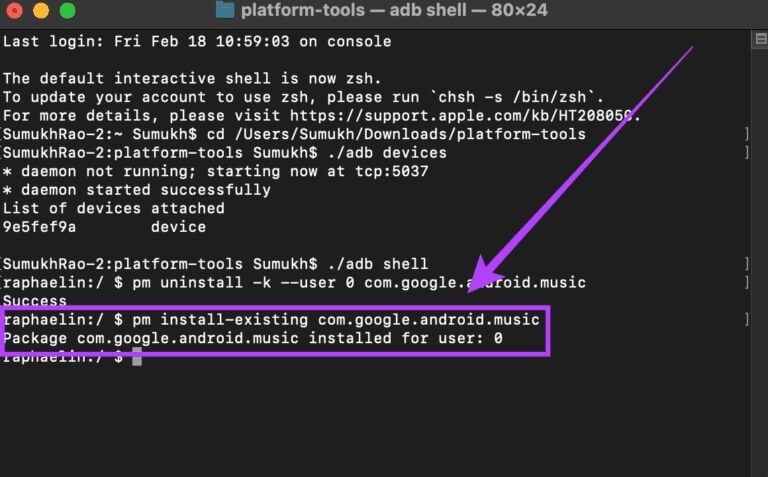
Приложение теперь снова будет установлено на ваш телефон.
Избавьтесь от ненужного ПО
Вот как удалить ненужные приложения с телефона и наслаждаться чистотой. Попрощайтесь с надоедливыми уведомлениями от приложений, которыми вы не пользуетесь!